Bài viết được tư vấn chuyên môn bởi ông Võ Văn Hiếu – Giám đốc kỹ thuật của Trung tâm sửa chữa điện lạnh – điện tử Limosa.
Biết được cách đồng bộ tin nhắn thông qua tính năng Messages in iCloud sẽ làm cho các cuộc trò chuyện đơn giản, thú vị hơn. Vậy hãy cùng Limosa tìm hiểu kĩ hơn về cách đồng bộ tin nhắn với tính năng Messages in iCloud trên tính năng này nhé!

MỤC LỤC
1. iCloud là gì?
iCloud là một dịch vụ đám mây được cung cấp bởi Apple. Nó cho phép người dùng lưu trữ, đồng bộ hóa và truy cập dữ liệu trên các thiết bị Apple khác nhau, bao gồm iPhone, iPad, Mac và Apple Watch.
Với iCloud, bạn có thể lưu trữ và sao lưu dữ liệu như hình ảnh, video, tệp tin, âm nhạc và văn bản. Dữ liệu này được lưu trữ trên các máy chủ từ xa của Apple, giúp bạn truy cập và chia sẻ nó từ bất kỳ đâu và bất kỳ thiết bị nào có kết nối Internet.
Ngoài ra, iCloud cũng cung cấp nhiều tính năng hữu ích khác như
- Đồng bộ hóa dữ liệu: iCloud đồng bộ hóa dữ liệu trên các thiết bị của bạn, giúp bạn có thể truy cập và chỉnh sửa nội dung từ nhiều thiết bị khác nhau một cách dễ dàng.
- Sao lưu và khôi phục: iCloud cho phép bạn sao lưu dữ liệu quan trọng như tin nhắn, danh bạ, hình ảnh và tài liệu, giúp bạn phục hồi chúng sau khi cập nhật thiết bị hoặc trong trường hợp thiết bị bị mất.
- Tính năng Find My: iCloud bao gồm tính năng Find My iPhone (hoặc Find My), cho phép bạn xác định vị trí của thiết bị bị mất hoặc đánh mất và thực hiện các hoạt động từ xa như khóa, xoá dữ liệu hoặc phát ra âm thanh cảnh báo.
- Chia sẻ gia đình: iCloud cho phép bạn chia sẻ dễ dàng nội dung như ảnh, video, lịch, và ghi chú với các thành viên trong gia đình thông qua tính năng Chia sẻ gia đình.
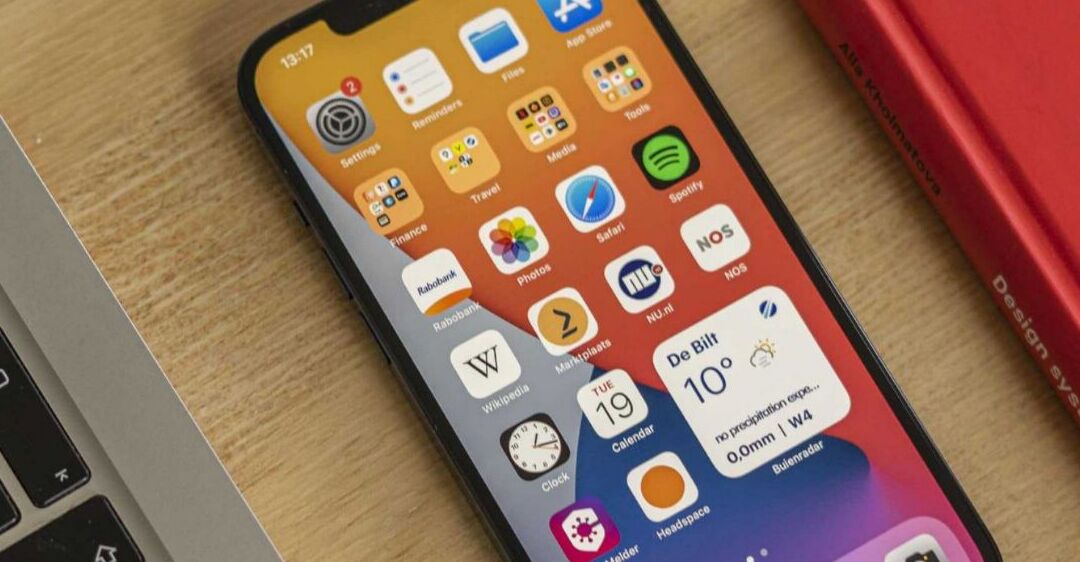
2. Cách đồng bộ tin nhắn với tính năng Messages in iCloud
Bạn có thể thực hiện cách đồng bộ tin nhắn với tính năng Messages in iCloud sau:
- Trên thiết bị iOS, vào “Cài đặt” và chạm vào tên của tài khoản Apple của bạn ở đầu danh sách.
- Chọn “iCloud” và đảm bảo rằng bạn đã đăng nhập vào tài khoản iCloud của mình.
- Tìm và chuyển công tắc “Messages” sang vị trí “ON”. Bạn sẽ thấy một thông báo xác nhận hiển thị.
- Chọn “Merge” (Kết hợp) để hợp nhất tin nhắn từ thiết bị của bạn với iCloud. Nếu bạn không muốn hợp nhất tin nhắn, bạn có thể chọn “Disable and Delete” (Tắt và Xóa).
- Trên máy tính Mac, mở ứng dụng “Messages” và chọn “Messages” từ thanh menu ở phía trên cùng của màn hình.
- Chọn “Preferences” và chuyển sang tab “iMessage”.
- Đảm bảo rằng hộp kiểm “Enable Messages in iCloud” được chọn.
- Khi được yêu cầu, đăng nhập vào tài khoản iCloud của bạn trên máy tính Mac.
Sau khi hoàn tất các bước trên, tin nhắn trên các thiết bị của bạn sẽ được đồng bộ hóa thông qua iCloud. Điều này cho phép bạn truy cập và xem tin nhắn trên bất kỳ thiết bị nào đã kết nối với tài khoản iCloud của bạn. Lưu ý rằng quá trình đồng bộ có thể mất một thời gian tùy thuộc vào số lượng tin nhắn của bạn và tốc độ kết nối Internet.
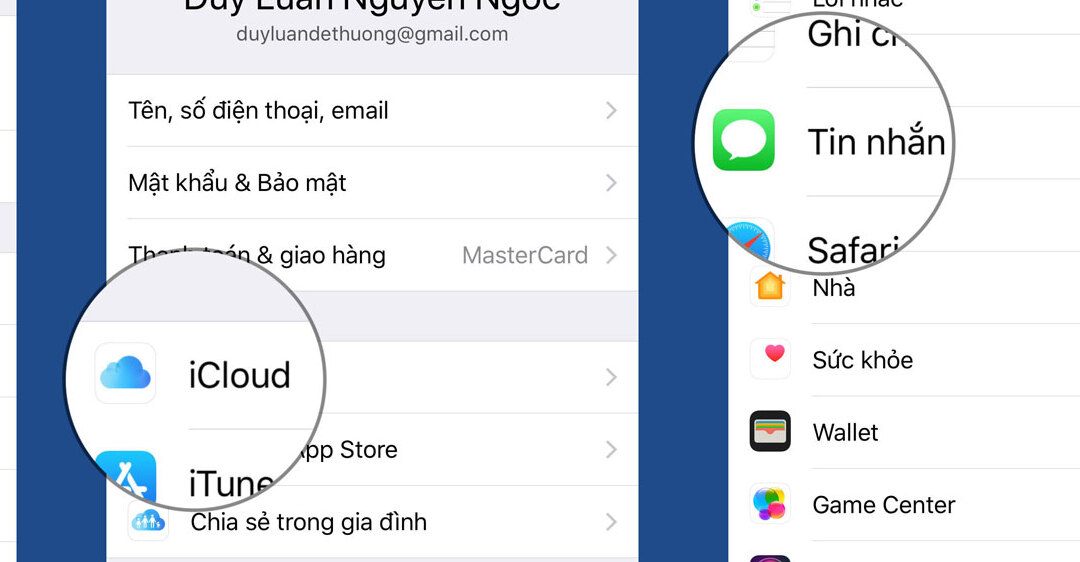
3. Lưu ý trong cách đồng bộ tin nhắn với tính năng Messages in iCloud
- Đảm bảo rằng tất cả các thiết bị của bạn đang chạy phiên bản hệ điều hành iOS 11.4 trở lên hoặc macOS High Sierra 10.13.5 trở lên. Tính năng Messages in iCloud không khả dụng trên các phiên bản cũ hơn của hệ điều hành.
- Tính năng Messages in iCloud sử dụng không gian lưu trữ iCloud của bạn. Vì vậy, hãy đảm bảo rằng bạn có đủ dung lượng lưu trữ trong tài khoản iCloud để đồng bộ và lưu trữ tin nhắn.
- Khi bạn bật tính năng Messages in iCloud, tất cả các tin nhắn cũ và mới trên các thiết bị của bạn sẽ được đồng bộ hóa. Điều này có thể mất một thời gian tùy thuộc vào kích thước của dữ liệu tin nhắn của bạn và tốc độ kết nối Internet.
- Nếu bạn quyết định tắt tính năng Messages in iCloud, tin nhắn sẽ được lưu trữ trên mỗi thiết bị của bạn thay vì đồng bộ qua iCloud. Điều này có thể làm cho không gian lưu trữ trên các thiết bị của bạn bị chiếm dụng nhanh hơn.
- Khi bạn xóa một tin nhắn trên một thiết bị, nó sẽ được xóa khỏi tất cả các thiết bị khác đã kết nối với tài khoản iCloud của bạn. Hãy cẩn thận khi xóa tin nhắn vì không thể khôi phục lại sau khi nó đã bị xóa.
- Đảm bảo rằng bạn đã sao lưu dữ liệu quan trọng trước khi bật tính năng Messages in iCloud. Mặc dù tính năng này đồng bộ tin nhắn của bạn, nhưng nó không phải là một phương tiện sao lưu toàn diện cho dữ liệu trên thiết bị của bạn.
- Nếu bạn gặp sự cố hoặc vấn đề kỹ thuật khi sử dụng tính năng Messages in iCloud, hãy kiểm tra kết nối Internet của bạn và đảm bảo rằng bạn đang sử dụng phiên bản hệ điều hành tương thích mới nhất trên tất cả các thiết bị của bạn.
Như vậy, bài viết ngày hôm nay đã hướng dẫn cách đồng bộ tin nhắn với tính năng Messages in iCloud đơn giản nhất. Hy vọng những chia sẻ của chúng tôi có ích cho mọi người, hãy đồng hành cùng Trung tâm sửa chữa điện lạnh – điện tử Limosa để cập nhật thêm nhiều thông tin hữu ích qua HOTLINE 1900 2276 nhé.

 Thời Gian Làm Việc: Thứ 2 - Chủ nhật : 8h - 20h
Thời Gian Làm Việc: Thứ 2 - Chủ nhật : 8h - 20h Hotline: 1900 2276
Hotline: 1900 2276




